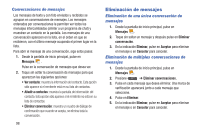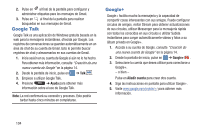Samsung SGH-I547 User Manual Ver.li3_f7 (Spanish(north America)) - Page 107
Creación de una cuenta de correo electrónico, corporativo, adicionales
 |
View all Samsung SGH-I547 manuals
Add to My Manuals
Save this manual to your list of manuals |
Page 107 highlights
7. Pulse en cualquiera otra opción donde le gustaría crear una marca. 8. Pulse en Siguiente. 9. Introduzca un nombre para esta cuenta de correo electrónico (opcional). 10. Pulse en Realizado. Creación de una cuenta de correo electrónico corporativo Utilice el siguiente procedimiento para configurar que su teléfono se sincronice con una cuenta de correo electrónico corporativo. 1. Desde la pantalla de inicio, pulse en ➔ Correo . Aparecerá una pantalla de configuración del correo electrónico en la pantalla de cuentas. 2. Introduzca su dirección de correo electrónico en el campo de dirección de correo. 3. Introduzca su contraseña en el campo Contraseña. 4. Si desea ver su contraseña conforme la escribe, pulse en Mostrar contraseña para crear una marca de verificación. 5. Pulse en Configuración manual. 6. Pulse en el campo Microsoft Exchange ActiveSync. 7. Introduzca toda la información del servidor Exchange, dominio, nombre de usuario y contraseña, después pulse en Siguiente. 8. En la indicación Activación, pulse en Aceptar. Aparecerá la pantalla Account options (Opciones de cuenta). 9. Introduzca la información que desea en los diferentes campos, después pulse en Next (Siguiente). 10. Introduzca un nombre de cuenta para esta cuenta (opcional) y pulse en Done (Finalizado). Espere a que el buzón de entrada se sincronice antes de utilizarlo. 11. Presione ➔ Configuración para cambiar los ajustes de la cuenta. Creación de cuentas de correo electrónico adicionales Para crear cuentas de correo electrónico adicionales después de configurar su primera cuenta, siga estos pasos: 1. Desde la pantalla de inicio, pulse en ➔ Correo . Aparecerá la pantalla de su correo electrónico mostrando los correos electrónicos desde la cuenta activa. 2. Presione ➔ Configuración. Mensajería 101